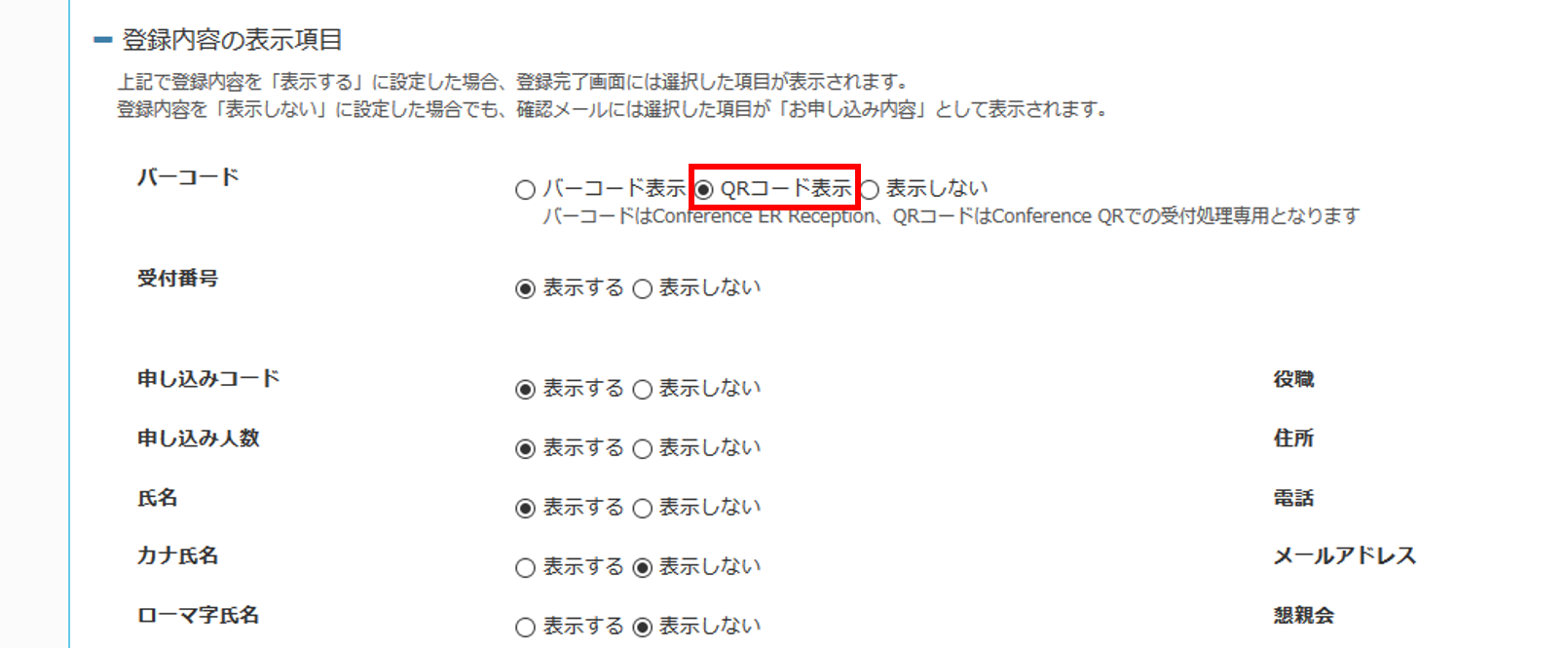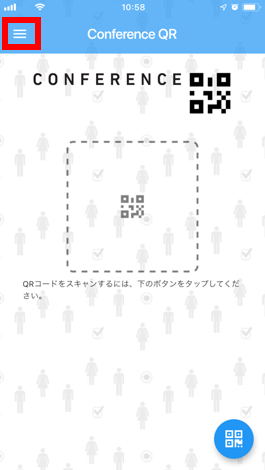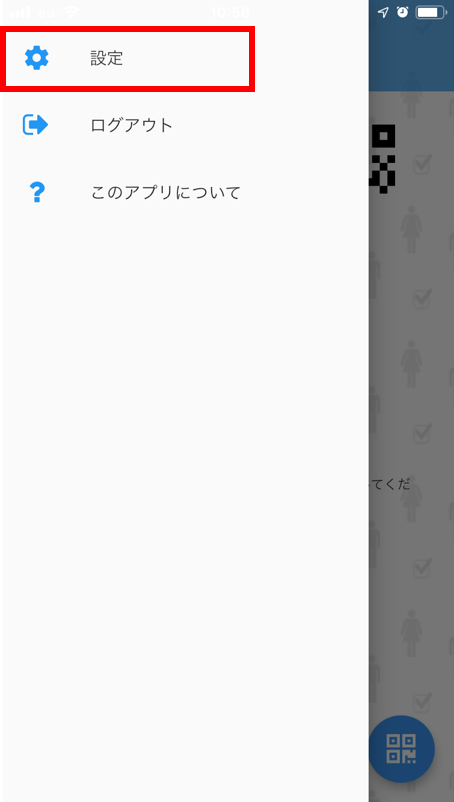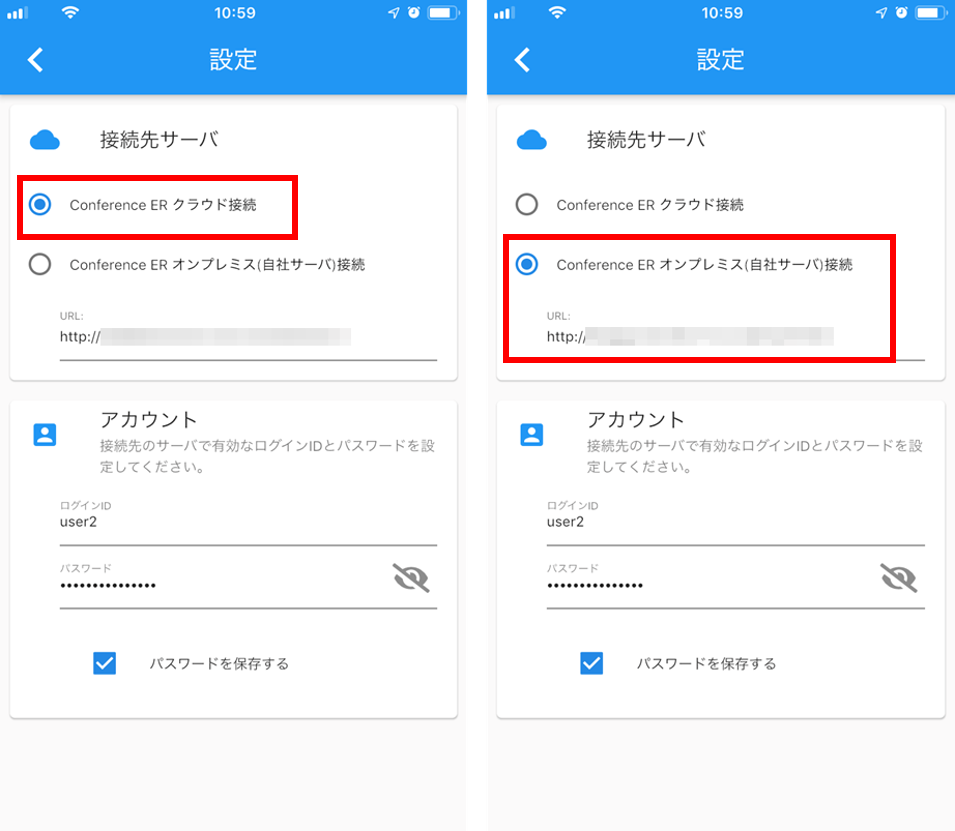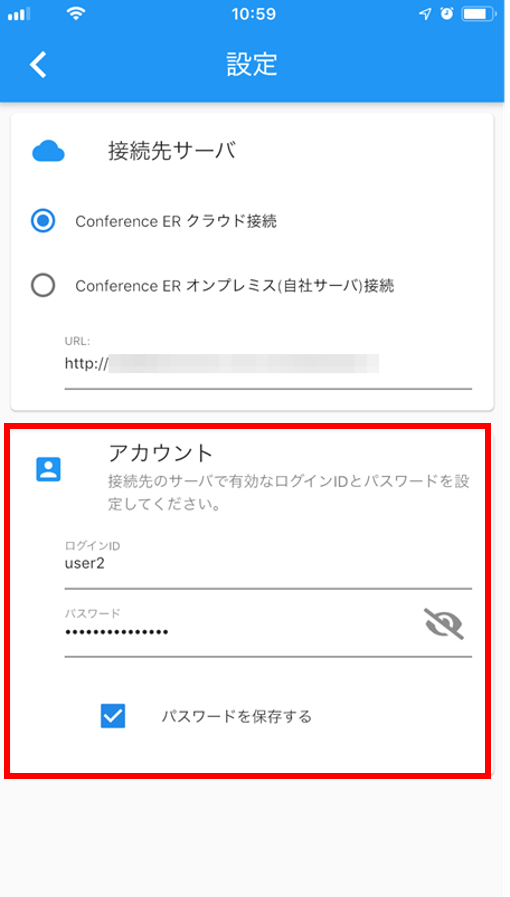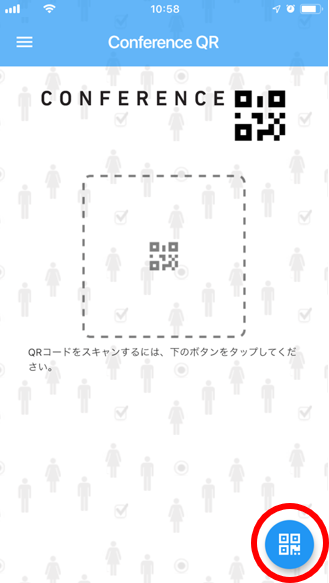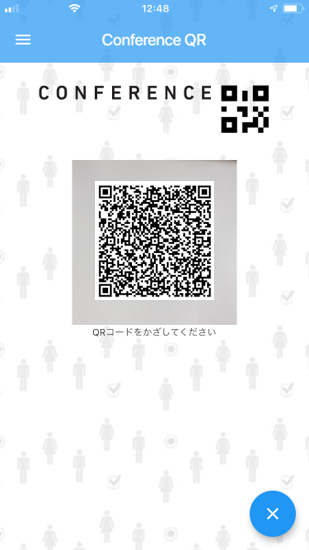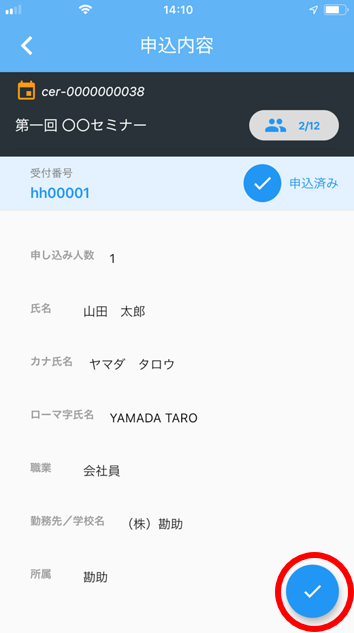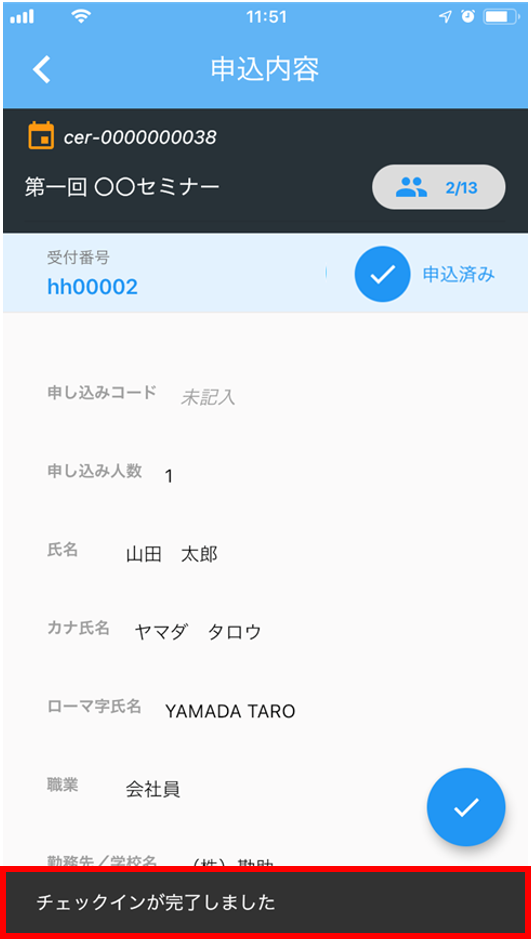Conference QRで当日受付
Conference QRアプリケーションから、リアルタイムに当日の受付業務を行うことができます。
ご注意
現在、サブイベントのチェックインには対応しておりません。
チケットにQRコードを表示させる
チケット設定/編集画面にて、「QRコード表示」にチェックをいれる。 参加申し込み票や受講票などのチケットにQRコードが表示されるようにする。
当日受付の手順
1 接続先の設定
- アプリケーションを起動後、左上のメニューボタンを押下します。
- 「設定」を押下します。
- 接続先を設定します。
- Conference ER クラウドを使用する場合は、
「Conference ER クラウド接続」を選択してください。 - Conference ERのオンプレミスを使用する場合は、
「Conference ERオンプレミス(自社サーバ)接続」を選択し、使用するURLを入力してください。
2 アカウント情報入力
- ログインIDエリアにお使いのユーザIDを入力します。(ユーザIDは会員登録時に入力したメールアドレスです。または、ユーザIDを変更している場合には変更後のユーザIDを入力します。)
- パスワード にあなたのパスワードを入力します。
- 「ユーザID(メールアドレス)」「パスワード」の入力が完了したら、前画面に戻ります。
3 QRコード読み込み
- フローティングボタンを押下し、カメラを起動させます。
- 参加申し込み票や受講票などのチケットに表示されたQRコードを読み込みます
4 チェックイン
- 申込者の記載内容と申込状況が表示されます。
- 記載内容を確認後、問題なければ「チェックイン」ボタンを押下します。
- チェックイン完了メッセージを確認します。
![[ER]](images/cer_logo_sm_h100.png) Conference ER ユーザマニュアル
Conference ER ユーザマニュアル